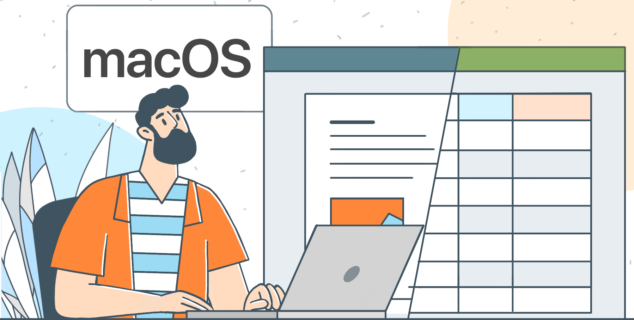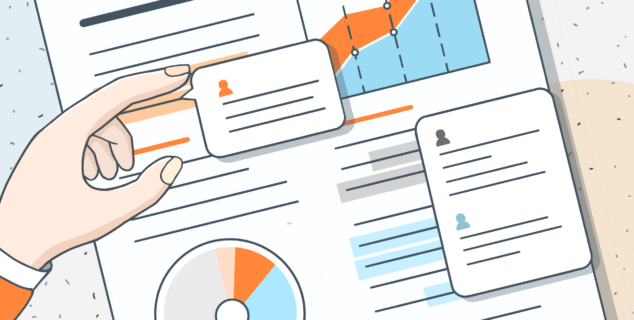Πώς να δημιουργήσετε μια λίστα ελέγχου σε έγγραφα του Word
Εάν προσπαθείτε να είστε παραγωγικοί και οργανωμένοι, πιθανότατα χρησιμοποιείτε λίστες ελέγχου. Κατασκευάζονται για οποιοδήποτε σκοπό και κάθε εκδήλωση. Πολλές εφαρμογές σάς επιτρέπουν να δημιουργείτε λίστες ελέγχου. Τι γίνεται όμως αν θέλετε να δημιουργήσετε το δικό σας εξατομικευμένο; Σε αυτό το άρθρο, θα βρείτε πώς να δημιουργήσετε μια λίστα ελέγχου σε έγγραφα του Word χρησιμοποιώντας κουκκίδες ή πεδία με δυνατότητα συμπλήρωσης.

Γιατί να χρησιμοποιήσετε λίστες ελέγχου
Μια λίστα ελέγχου είναι μια λίστα με όλες τις εργασίες που πρέπει να κάνετε, τις πληροφορίες που θέλετε να μάθετε ή πράγματα που πρέπει να κάνετε κάπου. Σε τέτοιες λίστες, μπορείτε να ελέγξετε τις εργασίες και την έκταση: δεν έχουν ξεκινήσει, σε εξέλιξη, έχουν ολοκληρωθεί, χρειάζεστε βοήθεια κ.λπ. Ανεξάρτητα από το σκοπό και το περιεχόμενο της λίστας ελέγχου, βοηθά:
- Έχετε τα πάντα στο μυαλό σας. Λόγω του μεγάλου όγκου πληροφοριών, μικρές λεπτομέρειες και πράγματα μπορεί απλώς να ξεχαστούν. Ο καλύτερος τρόπος για να αποφευχθεί αυτό είναι να γράψετε τα πάντα σε μια λίστα ελέγχου.
- Να είστε οργανωμένοι. Κατά τη δημιουργία μιας λίστας υποχρεώσεων, μπορείτε να ρυθμίσετε σωστά τις εργασίες σας εκ των προτέρων. Για παράδειγμα, μπορείτε να σταματήσετε από το κατάστημα στο δρόμο για το σπίτι σας, ώστε να μην χρειάζεται να πάτε εκεί επίτηδες.
- Εξοικονομήστε τους πόρους σας. Όταν είστε καλά οργανωμένοι, εξοικονομείτε χρόνο και χρήμα. Οι αγορές με μια λίστα ελέγχου αποτρέπουν τις παρορμητικές αγορές και επομένως σας βοηθούν να εξοικονομήσετε χρήματα.
Οι λίστες ελέγχου μπορεί να είναι τελείως διαφορετικές: λίστες υποχρεώσεων, λίστες ελέγχου καθημερινής καθαριότητας, λίστες αγορών, ταξιδιωτικές λίστες ελέγχου, λίστες ελέγχου προγραμματισμού πάρτι γενεθλίων, παρακολούθηση συνηθειών κ.λπ. Οι εφαρμογές Friday, Todoist, Trello, Toggl Plan, Google Tasks και άλλες επιτρέπουν την παρακολούθηση των εργασιών και δημιουργία λιστών ελέγχου. Ωστόσο, οι χρήστες συχνά θέλουν να δημιουργήσουν τις προσωπικές τους λίστες ελέγχου ή να τακτοποιήσουν οπτικά τα πράγματα όπως τους βολεύει. Σε αυτήν την περίπτωση, είναι δυνατό να δημιουργήσετε μια λίστα ελέγχου σε έγγραφα του Word.
Ας δούμε πώς να δημιουργήσετε μια λίστα ελέγχου σε έγγραφα του Word χρησιμοποιώντας τον Επεξεργαστή εγγράφων ONLYOFFICE.
Πώς να δημιουργήσετε μια λίστα ελέγχου σε έγγραφα του Word χρησιμοποιώντας κουκκίδες
Μια κουκκίδα είναι ένα τυπικό εργαλείο για τη δημιουργία λιστών ελέγχου στο έγγραφό σας. Μπορεί να χρησιμοποιηθεί ως ένα είδος πλαισίου ελέγχου. Ωστόσο, οι λίστες ελέγχου που δημιουργούνται με αυτόν τον τρόπο είναι κατάλληλες για εργασία σε έντυπη μορφή. Μπορείτε να δημιουργήσετε μια λίστα ελέγχου με κουκκίδες, να την εκτυπώσετε και, στη συνέχεια, να σημειώσετε τις εργασίες σας με το χέρι. Τοποθετήστε το κοντά στο χώρο εργασίας σας, ώστε να είναι πάντα σε κοινή θέα.
Για να δημιουργήσετε μια λίστα ελέγχου στο Word χρησιμοποιώντας κουκκίδες, ακολουθήστε αυτά τα απλά βήματα.
Βήμα 1: Γράψτε τα πράγματα που πρέπει να κάνετε.
Βήμα 2: Προσθέστε κουκκίδες.
Επισημάνετε τη λίστα σας. Μεταβείτε στην καρτέλα Αρχική —> Κάντε κλικ στο βέλος κοντά στις Κουκκίδες —> Επιλέξτε Κουκκίδες. Είναι καλύτερα να χρησιμοποιείτε αυτά με κενό χώρο στις λίστες ελέγχου.

Βήμα 3. Κάντε τις κουκκίδες πιο ορατές. Κάντε κλικ στο βέλος κοντά στις Κουκκίδες —> Επιλέξτε Ρυθμίσεις λίστας και αλλάξτε το μέγεθος των κουκκίδων. Κάντε κλικ στο OK.

Σε αυτή την περίπτωση, οι κουκκίδες θα είναι μεγαλύτερες και θα είναι πιο άνετο να τις ελέγχετε μετά την ολοκλήρωση της εργασίας.
Τώρα η λίστα είναι έτοιμη. Αποθηκεύστε την, εκτυπώστε την και μετά κολλήστε την σε εμφανές σημείο.
Πώς να δημιουργήσετε μια λίστα ελέγχου στο έγγραφο του Word με πεδία με δυνατότητα συμπλήρωσης
Για να δημιουργήσετε λίστες ελέγχου που μπορούν να συμπληρωθούν ψηφιακά, μπορείτε να χρησιμοποιήσετε πεδία με δυνατότητα συμπλήρωσης. Το ONLYOFFICE σάς επιτρέπει να το κάνετε απευθείας στο πρόγραμμα επεξεργασίας κειμένου. Δείτε το βίντεο σχετικά με τις φόρμες ONLYOFFICE και τη λειτουργικότητά τους:
Τώρα ας φτιάξουμε ένα πρότυπο με δυνατότητα συμπλήρωσης για τη λίστα ελέγχου χρησιμοποιώντας τις φόρμες ONLYOFFICE.
Βήμα 1. Δημιουργήστε ένα κενό έγγραφο σε μορφή .docxf. Αυτή είναι μια μορφή που υποστηρίζει την προσθήκη φορμών με δυνατότητα συμπλήρωσης.
Βήμα 2. Προσθέστε πεδία για την ημέρα.
Δεδομένου ότι δημιουργούμε μια λίστα ελέγχου με πλήρη συμπλήρωση, θα δημιουργήσουμε πρώτα πεδία όπου ο χρήστης μπορεί να επιλέξει την ημέρα της εβδομάδας.
Μεταβείτε στην καρτέλα Φόρμα —> Επιλέξτε σύνθετο πλαίσιο.

Θα εμφανιστεί το πεδίο όπου βρίσκεται ο δρομέας. Στη συνέχεια, ρυθμίστε το στη δεξιά γραμμή εργαλείων. Στο σύμβολο κράτησης θέσης, καθορίζουμε την Ημέρα της εβδομάδας. Και στην συμβουλή, Επιλέξτε μια ημέρα της εβδομάδας. Η συμβουλή θα εμφανιστεί στην οθόνη όταν ο χρήστης τοποθετηθεί πάνω από το πεδίο.

Στο πεδίο Επιλογές τιμής, προσθέστε ημέρες της εβδομάδας. Για να το κάνετε αυτό, εισαγάγετε κάθε επιλογή στο παρακάτω πεδίο και πατήστε Συν, ώστε όλες οι επιλογές που μπορεί να επιλέξει ο χρήστης θα εμφανιστούν στη λίστα.

Στο Σύνθετο Πλαίσιο, ο χρήστης μπορεί επίσης να προσθέσει τη δική του επιλογή. Αυτό είναι χρήσιμο εάν η λίστα υποχρεώσεων σχετίζεται, για παράδειγμα, με γενέθλια ή πάρτι.
Βήμα 3. Δημιουργήστε πεδία για εργασίες.
Τώρα ας δημιουργήσουμε πεδία όπου μπορείτε να εισάγετε εργασίες. Μεταβείτε στην καρτέλα Φόρμα —> Επιλογή πεδίου κειμένου.
Όπως και στο προηγούμενο βήμα, συμπληρώστε στο σύμβολο κράτησης θέσης και στη συμβουλή στη δεξιά γραμμή εργαλείων. Στη συνέχεια, επιλέξτε το Πεδίο σταθερού μεγέθους. Αλλάξτε το μέγεθος του κουτιού χειροκίνητα, σαν ένα συνηθισμένο σχήμα.

Τώρα που ένα πεδίο είναι έτοιμο, μπορούμε να το αντιγράψουμε και να το επικολλήσουμε για τις άλλες εργασίες.
Βήμα 4. Προσθέστε πλαίσια ελέγχου.
Όταν ολοκληρωθεί η εργασία σας, θα πρέπει να επισημανθεί. Για να γίνει αυτό, ας προσθέσουμε πλαίσια ελέγχου στη λίστα ελέγχου μας.
Τοποθετήστε τον κέρσορα στο σημείο που θέλετε να προσθέσετε ένα πλαίσιο ελέγχου. Στη συνέχεια, μεταβείτε στην καρτέλα Φόρμα —> Πλαίσιο ελέγχου. Προσθέστε όλα τα άλλα πλαίσια ελέγχου με τον ίδιο τρόπο.

Η λίστα ελέγχου μας θα αντικατοπτρίζει τον βαθμό ολοκλήρωσης της εργασίας, επομένως θα δημιουργήσουμε δύο ακόμη στήλες λιστών ελέγχου. Επίσης, θα προσθέσουμε το όνομα για κάθε στήλη: Δεν ξεκίνησε, Σε εξέλιξη, Ολοκληρώθηκε.

Στην καρτέλα Φόρμα, μπορείτε επίσης να αλλάξετε το χρώμα του πεδίου και να το μορφοποιήσετε σύμφωνα με τα γούστα σας. Μεταβείτε στις Ρυθμίσεις επισήμανσης και αλλάξτε το χρώμα.

Τώρα η λίστα ελέγχου είναι έτοιμη. Αποθηκεύστε το σε μορφή OFORM για να το συμπληρώσετε ηλεκτρονικά. Ή επιλέξτε μορφή PDF για να συμπληρώσετε τη λίστα ελέγχου σε οποιοδήποτε λογισμικό.
Αποκτήστε το έτοιμο προς χρήση πρότυπο για μια λίστα ελέγχου, ή επισκεφτείτε τη βιβλιοθήκη μας για να βρείτε περισσότερες φόρμες εγγράφων:
Δημιουργήστε τον δωρεάν λογαριασμό ONLYOFFICE σας
Online προβολή, επεξεργασία και συνεργασία σε έγγραφα, υπολογιστικά φύλλα, παρουσιάσεις, φόρμες και αρχεία PDF.